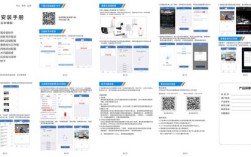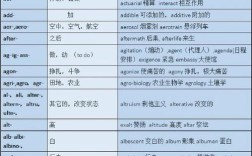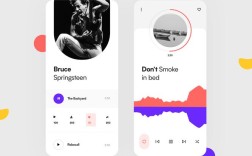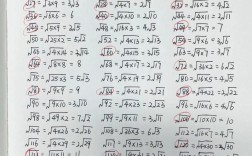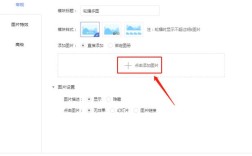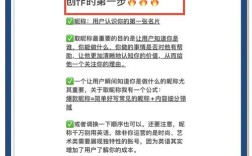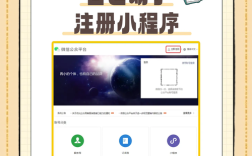在Dreamweaver(简称DW)中将网页存为模板,是提高网页制作效率、保持网站风格统一的重要方法,通过模板,可以快速创建具有相同结构和元素的页面,同时只需修改可编辑区域即可,避免重复劳动,以下是详细的操作步骤和注意事项。
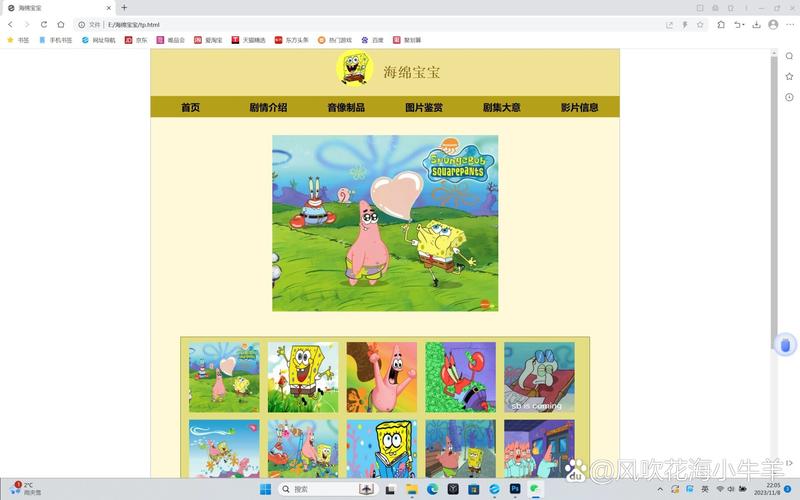
打开Dreamweaver并创建一个基础网页,这个网页应包含网站共有的元素,如页头、导航栏、页脚等,确保这些元素的位置和样式已经设置完成,因为它们将成为模板的固定部分,选择“文件”菜单中的“另存为模板”选项,或者使用快捷键Ctrl+Alt+S(Windows)/Cmd+Option+S(Mac),打开“另存为模板”对话框,在对话框中,为模板输入一个名称,main_template”,然后选择要保存到的站点,模板名称应具有描述性,方便后续识别和管理,点击“保存”后,当前网页即被转换为模板文件,扩展名为.dwt,并保存在站点的“Templates”文件夹中(如果该文件夹不存在,DW会自动创建)。
模板创建后,需要定义可编辑区域,可编辑区域是模板中允许用户修改的部分,例如文章内容、产品图片等,将光标定位在需要设置为可编辑区域的位置,选择“插入”菜单中的“模板对象”→“可编辑区域”,或使用快捷键Ctrl+Alt+V(Windows)/Cmd+Option+V(Mac),在弹出的对话框中输入可编辑区域的名称,如“content_area”或“main_text”,名称需唯一且具有意义,点击“确定”后,该区域会被高亮显示(默认为浅绿色边框),表示可以编辑,重复此步骤,为所有需要修改的部分定义可编辑区域,需要注意的是,模板中至少需要定义一个可编辑区域,否则将无法基于模板创建新页面。
除了可编辑区域,模板还支持可选区域、重复区域等高级功能,可选区域允许用户根据需要显示或隐藏特定内容,例如促销信息或活动横幅,通过“插入”→“模板对象”→“可选区域”来创建,并设置显示条件,重复区域则用于创建可重复的元素,如产品列表或新闻标题,用户可以在基于模板的页面中添加或删除重复项,这些功能可以通过“插入”→“模板对象”→“重复区域”来实现,并设置重复区域的名称和属性。
模板创建完成后,可以基于它生成新页面,在Dreamweaver中,选择“文件”→“新建”,在“新建文档”对话框中选择“模板”选项卡,然后选择刚才创建的模板名称,点击“创建”即可生成一个基于模板的新页面,新页面中,固定区域被锁定,只有可编辑区域可以修改,如果需要对模板本身进行更新,只需打开模板文件进行修改并保存,DW会提示是否更新所有基于该模板的页面,选择“更新”即可统一修改。
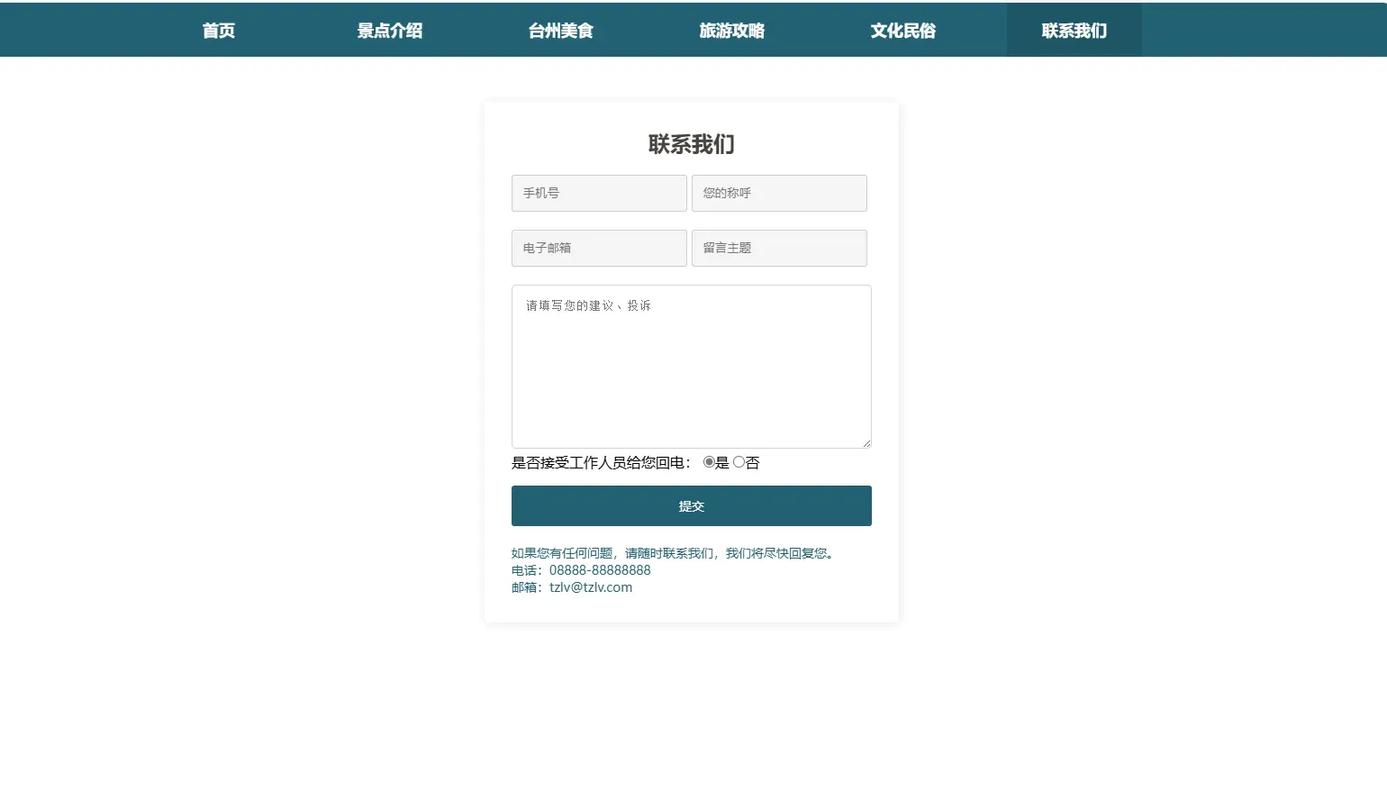
在使用模板时,需要注意以下几点:一是模板文件应保存在站点的“Templates”文件夹中,且不要移动或重命名该文件夹;二是可编辑区域的名称不能包含空格或特殊字符,建议使用下划线分隔;三是避免在模板中过多使用嵌套模板,以免增加管理复杂度;四是定期检查模板的可编辑区域是否满足需求,及时调整以适应网站变化。
相关问答FAQs
-
问:如何修改已创建的模板?
答:在Dreamweaver中打开站点,进入“Templates”文件夹,双击对应的模板文件(.dwt)进行编辑,修改完成后保存,DW会弹出对话框询问是否更新所有基于该模板的页面,选择“更新”即可将修改应用到所有相关页面。 -
问:模板中的可选区域和重复区域有什么区别?
答:可选区域允许用户根据条件(如表达式)显示或隐藏特定内容,适用于可选的附加信息;重复区域则允许用户在基于模板的页面中添加多个相同结构的元素(如产品列表),并支持重复添加、删除和排序操作。 (图片来源网络,侵删)
(图片来源网络,侵删)